在日常使用电脑过程中,由于各种原因,我们可能会遇到电脑系统无法启动的问题。而制作一个优盘启动盘可以帮助我们轻松解决这些问题。本文将介绍如何使用优盘制作启动盘,为解决电脑系统问题提供一种简单而有效的方法。
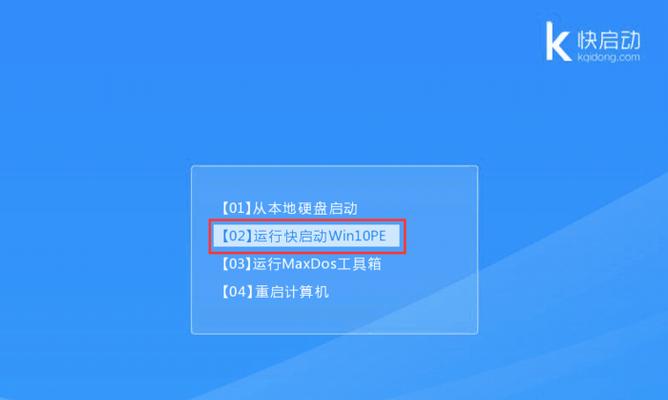
1.选择合适的优盘
选择适合制作启动盘的优盘是成功制作的第一步,建议使用容量大于8GB的高速优盘,确保能够容纳所需的系统文件。
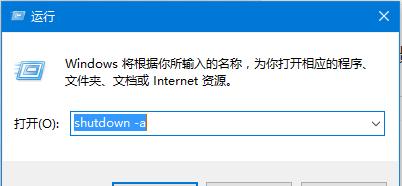
2.下载启动镜像文件
根据需要制作的启动盘类型(如Windows系统或Linux系统),在官方网站上下载对应的启动镜像文件,保证文件的完整性和正确性。
3.格式化优盘
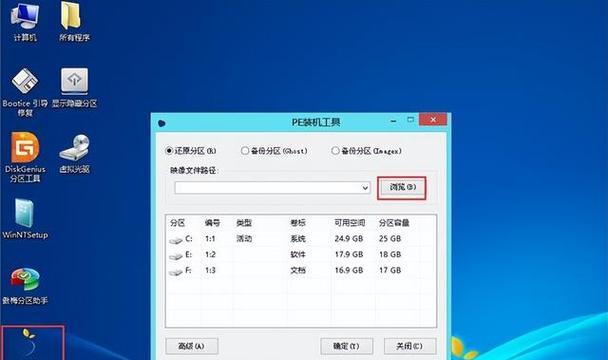
在制作启动盘之前,需要将优盘进行格式化,以确保其为空白状态。打开计算机资源管理器,右键点击优盘,选择“格式化”,并选择“快速格式化”。
4.制作启动盘工具
选择一款适合的制作启动盘工具,常见的有Rufus、UltraISO等。下载并安装合适的工具后,打开软件准备进行下一步操作。
5.选择启动镜像文件
在制作启动盘工具中,找到“选择启动镜像文件”的选项,点击后选择之前下载好的启动镜像文件,并确认文件路径的正确性。
6.设置启动盘参数
根据需要制作的启动盘类型,设置合适的启动盘参数。例如,选择文件系统、分区类型等,以及是否进行格式化等操作。
7.开始制作启动盘
点击软件界面上的“开始”或“制作”按钮,启动盘制作过程将开始。此时需要耐心等待,直到制作完成。
8.检查启动盘完整性
制作完成后,建议进行一次检查,确保启动盘的完整性。可以通过打开优盘,查看其中的文件是否与镜像文件一致来验证。
9.设置电脑启动方式
将制作好的优盘插入需要修复的电脑上,然后重启电脑,在开机时按下相应按键进入BIOS设置界面。将优盘设置为启动设备,保存并退出。
10.启动并修复电脑
重启电脑后,系统将从优盘启动。根据具体的系统问题,选择相应的修复选项,进行系统修复操作。
11.完成修复操作
根据系统问题的复杂程度,可能需要一些时间来完成修复操作。在操作完成后,重启电脑并检查问题是否解决。
12.升级系统或恢复数据
在成功修复电脑系统后,可以选择升级系统到最新版本,或者恢复之前备份的数据,确保电脑正常运行。
13.制作多个启动盘备用
为了应对不同类型的系统问题,建议制作多个不同版本的启动盘备用,以备不时之需。
14.定期更新启动镜像文件
由于系统更新或其他原因,启动镜像文件可能会发生变化。定期检查并更新启动镜像文件,以确保制作的启动盘能够适应最新的系统需求。
15.保护好优盘和启动盘
优盘和制作好的启动盘是重要的工具,要妥善保护和存放。避免受到物理损坏或病毒感染,以确保其长期有效性。
通过本文的简单步骤,您可以轻松制作一个优盘启动盘,解决电脑系统问题。制作启动盘是一项非常实用的技能,能够帮助您在电脑出现问题时快速恢复。记得定期更新启动镜像文件,并妥善保护优盘和启动盘,以确保其持久有效。




